3D modelių kūrimas CINEMA 4D siūlo įvairias galimybes, kaip sukurti įspūdingas ir realistiškas paviršius. Šablonas yra naudingas įrankis, padedantis efektyviai perkelti struktūras į tavo poligoninį objektą. Taikydamas „Pakelti“ įrankį, gali paversti tekstūros šviesos skirtumus aukščio skirtumais, sukurdama įdomius dizainus. Šioje gido dalyje parodysiu žingsnis po žingsnio, kaip optimaliai išnaudoti šabloną, kad pasiektum įspūdingų rezultatų.
Svarbiausi pastebėjimai
- Šablonas leidžia sukurti įvairius struktūrizuotus paviršius.
- Šablono skaidrumas ir dydis yra lemiami galutiniam rezultatui.
- Naudodamas plytelių funkciją, gali taikyti šabloną didesnėms sritims, neprarandant aiškumo.
Žingsnis po žingsnio instrukcija
Žingsnis 1: Pasirinkite šabloną
Pirmiausia pasirinkite šabloną savo projekte. Pastebėsite, kad pradžioje šablonas atrodo nieko nepadaro, nes pirmiausia jums reikės vaizdo, su kuriuo galite dirbti. Rekomenduoju pasirinkti „Grunto raštas“ tekstūrą, kad gautumėte įdomų paviršių.
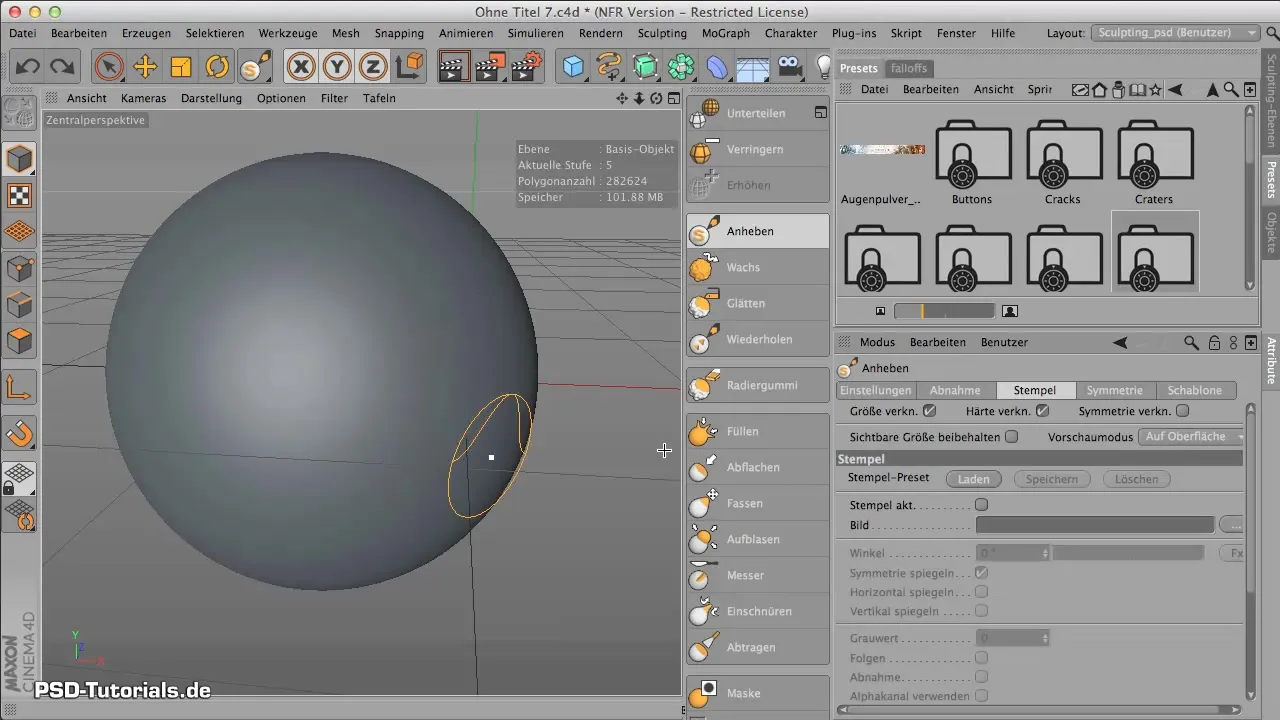
Žingsnis 2: Pakelkite tekstūrą
Pakelkite pasirinktą tekstūrą į savo projektą. Tiesiog vilkite vaizdą į darbo erdvę, kad jį įtaisytumėte tinkamoje vietoje. Įsitikinkite, kad tekstūra optimaliai veikia su jūsų objektu.
Žingsnis 3: Priklausomybė skaidrumui
Patikrinkite šablono skaidrumą. Galite padidinti arba sumažinti vertę, kad nustatytumėte, kiek šablonas yra matomas. Nustatykite skaidrumą taip, kad kontūrai būtų aiškiai matomi, bet ne per daug dominuojantys.
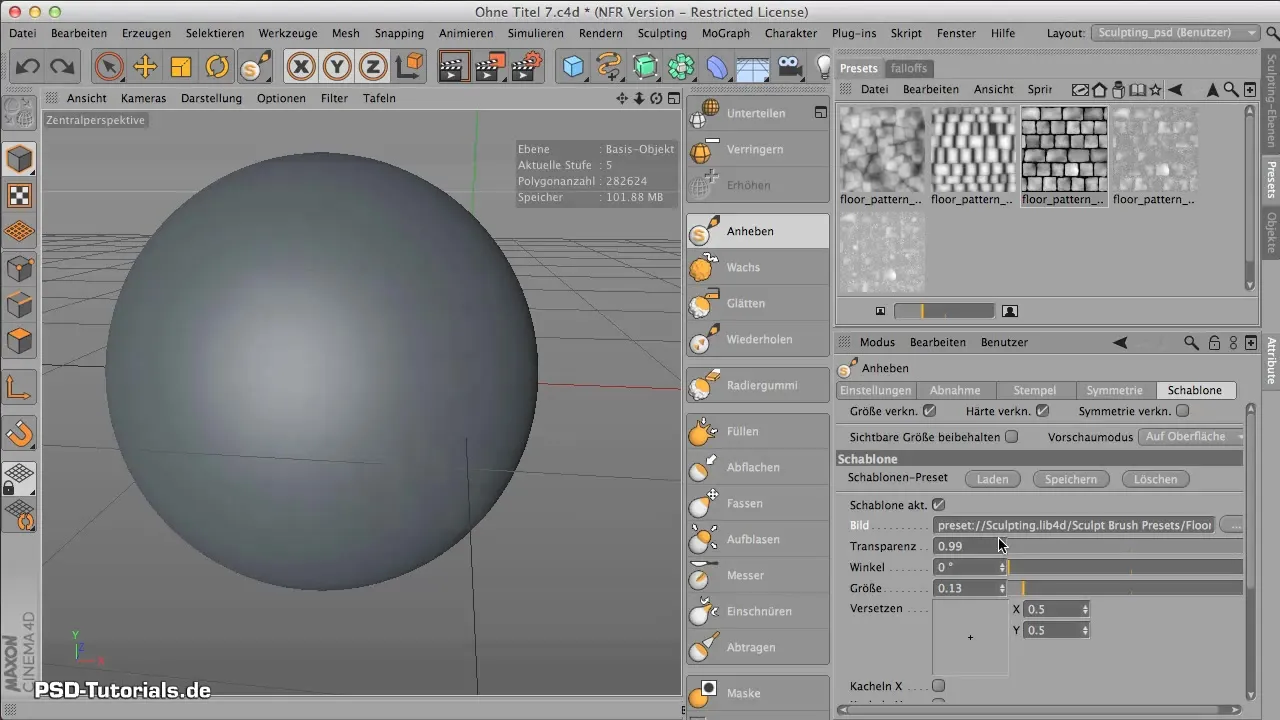
Žingsnis 4: Nustatyti šablono dydį
Šablono dydis yra lemiamas taikant jį tavo poligoniniam objektui. Pritaikykite dydį taip, kad jis sukurtų norimą efektą. Tiesiog tempkite šablono kampus, kad būtų didesni arba mažesni, atsižvelgiant į tai, kokį detalumo lygį norite pasiekti.
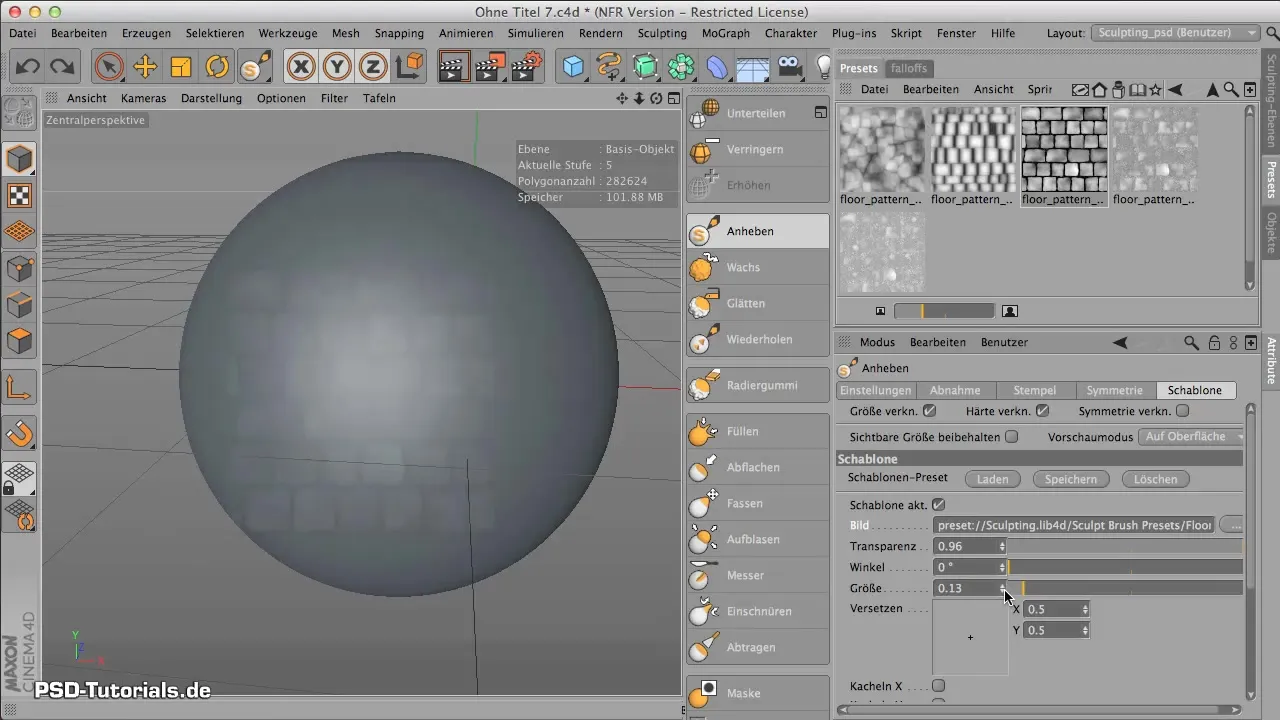
Žingsnis 5: Aktyvinkite pakelimo įrankį
Aktyvinkite „Pakelti“ įrankį. Su šiuo įrankiu galite naudoti šabloną, kad paveiktumėte po juo esančius poligonus. Įsitikinkite, kad pritaikote kietumą, kad sukurtumėte natūralų įvaizdį, kuris bus naudingas jūsų objektui.
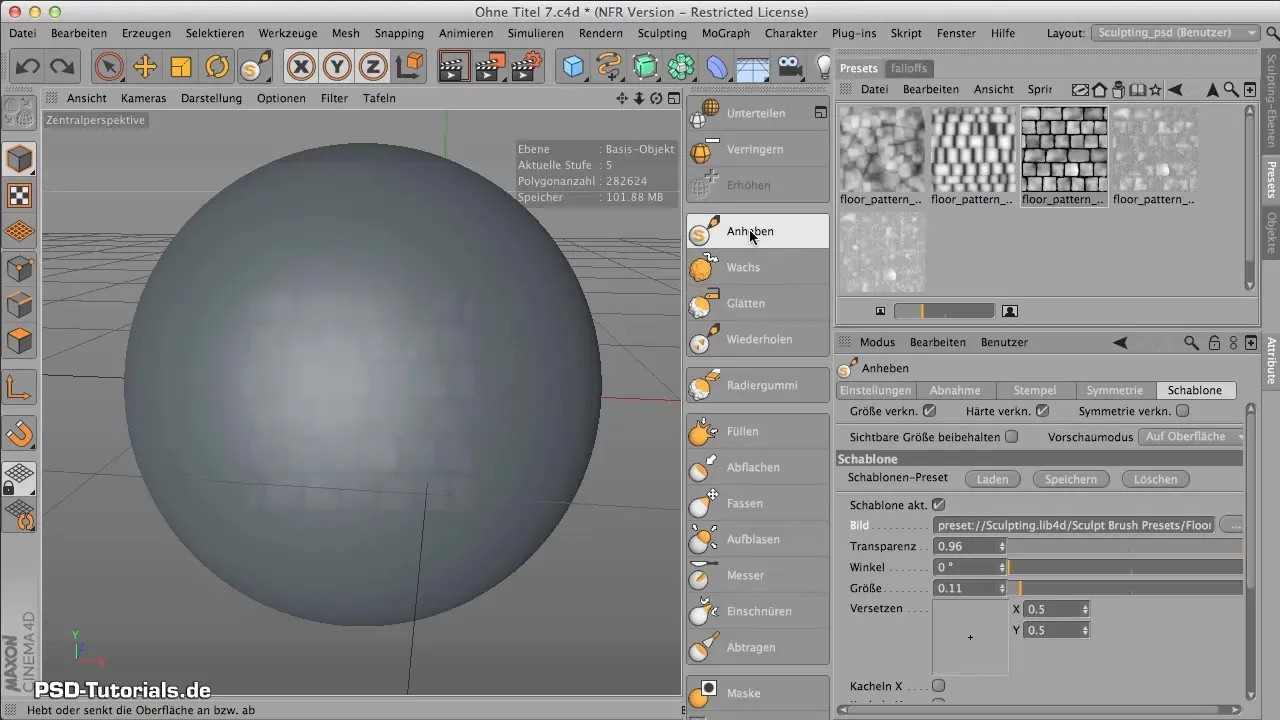
Žingsnis 6: Dirbti su plytelių funkcija
Jei apdorojate didesnę sritį, aktyvinkite plytelių funkciją. Tai leis jums pakartoti šabloną, nesukuriant nemalonaus krašto. Galite nustatyti plyteliavimą taip, kad jis aprėptų visą objektą, kad gautumėte vienodą dizainą.
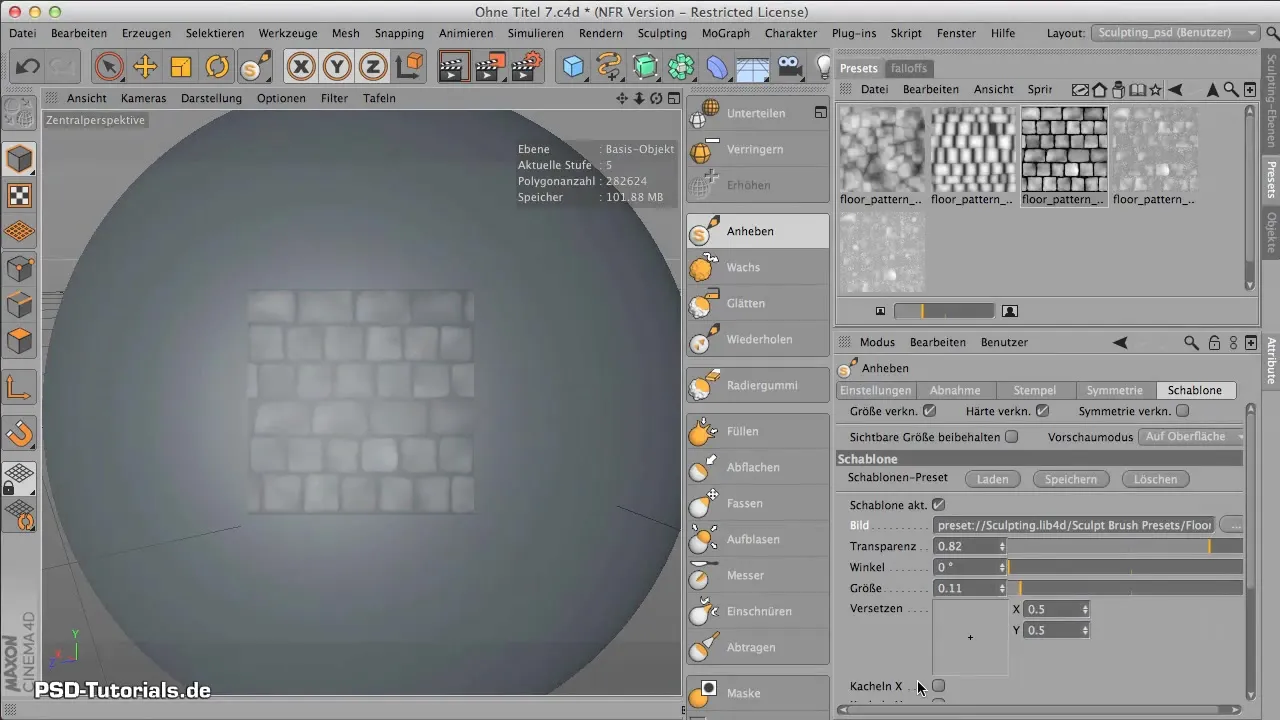
Žingsnis 7: Atsižvelgiant į kraštus
Dirbant su plyteliavimu svarbu laikytis įrankio galvutės statmenai, ypač kraštinėse srityse. Jei per daug priartėsite prie krašto šiose vietose, rezultatas gali pasirodyti iškreiptas. Įsitikinkite, kad nenudažėte krašto, kad gautumėte geresnį apdailą.
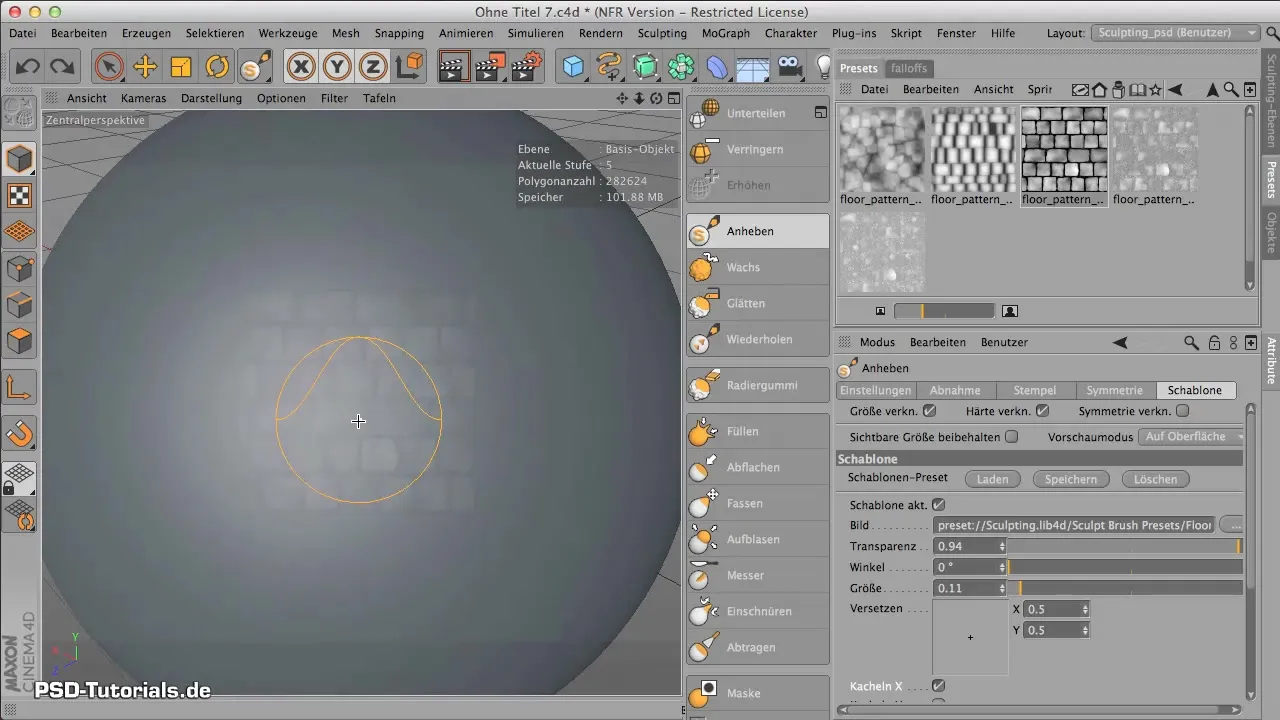
Žingsnis 8: Pilkos spalvos vertės pritaikymas
Norėdami sustiprinti 3D efektą, galite pritaikyti pilkos spalvos vertę savo šablonui. Padidinę pilkos spalvos vertę, jūsų akmens grindinys atrodys išsiskiriantis, tuo tarpu sumažinimas gali suteikti jiems gilesnį vaizdą. Eksperimentuokite šiek tiek, kad pasiektumėte norimą efektą.
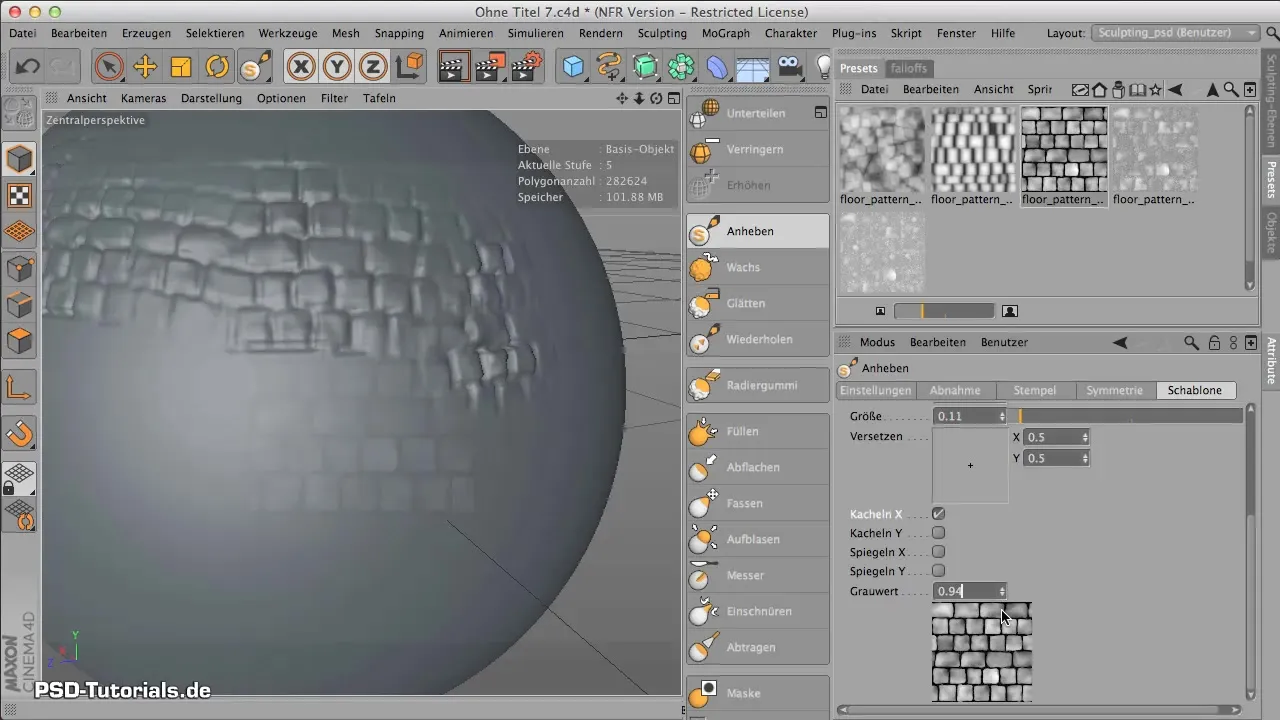
Santrauka – efektyviai naudokite šabloną CINEMA 4D
Jūs išmokote, kaip dirbti su šablonu CINEMA 4D ir taikyti įspūdingus paviršius savo 3D modeliams. Ypač atkreipkite dėmesį į skaidrumą, dydį ir plyteliavimą, kad gautumėte kokybiškus rezultatus.
Dažnai užduodami klausimai
Kaip įkelti tekstūrą CINEMA 4D?Galite tiesiog vilkti norimą tekstūrą į darbo lauką.
Kaip pritaikyti šablono dydį?Dydį galite pakeisti traukdamas už šablono kampų.
Ko reikia „Pakelti“ įrankiui?„Pakelti“ įrankis leidžia taikyti šabloną jūsų poligonams ir sukurti aukščio skirtumus.
Kodėl plytelių funkcija yra svarbi?Plytelių funkcija leidžia jums taikyti šablonus didesnėse srityse, nesukuriant nemalonių kraštų.
Kaip pilkos spalvos vertė veikia rezultatą?Pilkos spalvos vertė determinuoja, kiek stipriai tekstūra iškyla iš objekto arba yra įspausta.


